OPEL CORSA F 2020 Handbok för infotainmentsystem
Manufacturer: OPEL, Model Year: 2020, Model line: CORSA F, Model: OPEL CORSA F 2020Pages: 101, PDF Size: 4.99 MB
Page 31 of 101
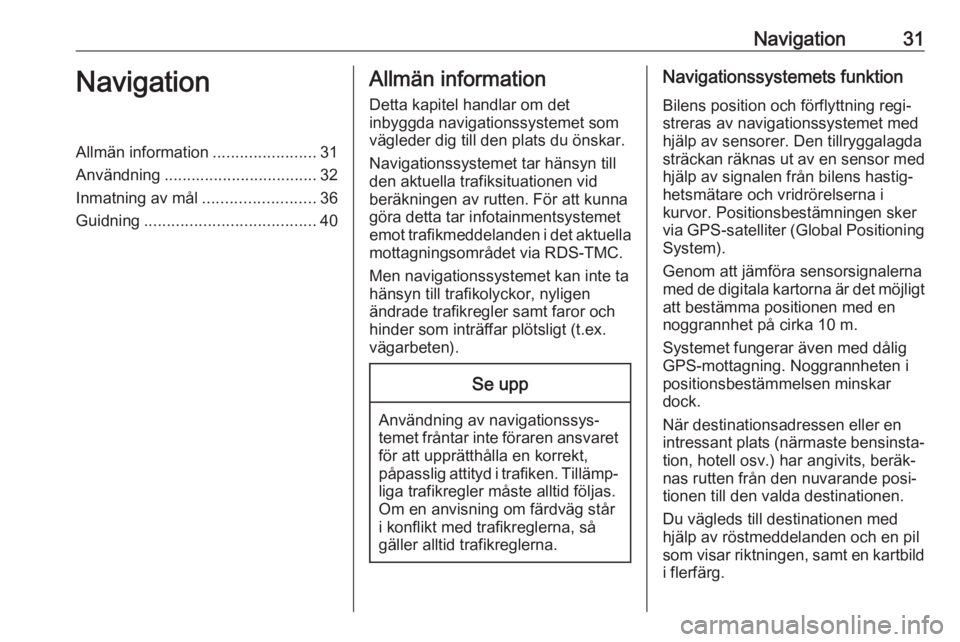
Navigation31NavigationAllmän information.......................31
Användning .................................. 32
Inmatning av mål .........................36
Guidning ...................................... 40Allmän information
Detta kapitel handlar om det
inbyggda navigationssystemet som
vägleder dig till den plats du önskar.
Navigationssystemet tar hänsyn till
den aktuella trafiksituationen vid beräkningen av rutten. För att kunna
göra detta tar infotainmentsystemet
emot trafikmeddelanden i det aktuella
mottagningsområdet via RDS-TMC.
Men navigationssystemet kan inte ta
hänsyn till trafikolyckor, nyligen
ändrade trafikregler samt faror och
hinder som inträffar plötsligt (t.ex.
vägarbeten).Se upp
Användning av navigationssys‐
temet fråntar inte föraren ansvaret för att upprätthålla en korrekt,
påpasslig attityd i trafiken. Tillämp‐
liga trafikregler måste alltid följas.
Om en anvisning om färdväg står
i konflikt med trafikreglerna, så
gäller alltid trafikreglerna.
Navigationssystemets funktion
Bilens position och förflyttning regi‐
streras av navigationssystemet med
hjälp av sensorer. Den tillryggalagda
sträckan räknas ut av en sensor med
hjälp av signalen från bilens hastig‐
hetsmätare och vridrörelserna i
kurvor. Positionsbestämningen sker
via GPS-satelliter (Global Positioning
System).
Genom att jämföra sensorsignalerna
med de digitala kartorna är det möjligt
att bestämma positionen med en
noggrannhet på cirka 10 m.
Systemet fungerar även med dålig
GPS-mottagning. Noggrannheten i
positionsbestämmelsen minskar
dock.
När destinationsadressen eller en
intressant plats (närmaste bensinsta‐
tion, hotell osv.) har angivits, beräk‐
nas rutten från den nuvarande posi‐
tionen till den valda destinationen.
Du vägleds till destinationen med
hjälp av röstmeddelanden och en pil
som visar riktningen, samt en kartbild i flerfärg.
Page 32 of 101
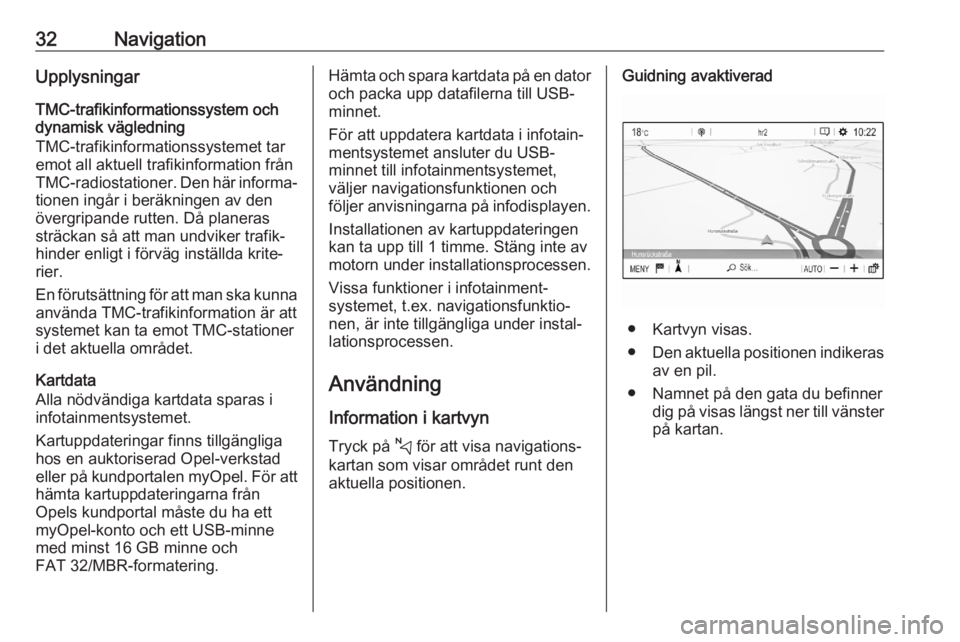
32NavigationUpplysningar
TMC-trafikinformationssystem och
dynamisk vägledning
TMC-trafikinformationssystemet tar
emot all aktuell trafikinformation från
TMC-radiostationer. Den här informa‐ tionen ingår i beräkningen av denövergripande rutten. Då planeras
sträckan så att man undviker trafik‐
hinder enligt i förväg inställda krite‐
rier.
En förutsättning för att man ska kunna använda TMC-trafikinformation är att
systemet kan ta emot TMC-stationer
i det aktuella området.
Kartdata
Alla nödvändiga kartdata sparas i infotainmentsystemet.
Kartuppdateringar finns tillgängliga
hos en auktoriserad Opel-verkstad
eller på kundportalen myOpel. För att
hämta kartuppdateringarna från
Opels kundportal måste du ha ett
myOpel-konto och ett USB-minne
med minst 16 GB minne och
FAT 32/MBR-formatering.Hämta och spara kartdata på en dator
och packa upp datafilerna till USB-
minnet.
För att uppdatera kartdata i infotain‐
mentsystemet ansluter du USB-
minnet till infotainmentsystemet,
väljer navigationsfunktionen och
följer anvisningarna på infodisplayen.
Installationen av kartuppdateringen
kan ta upp till 1 timme. Stäng inte av
motorn under installationsprocessen.
Vissa funktioner i infotainment‐
systemet, t.ex. navigationsfunktio‐
nen, är inte tillgängliga under instal‐
lationsprocessen.
Användning
Information i kartvyn Tryck på c för att visa navigations‐
kartan som visar området runt den
aktuella positionen.Guidning avaktiverad
● Kartvyn visas.
● Den aktuella positionen indikeras
av en pil.
● Namnet på den gata du befinner dig på visas längst ner till vänsterpå kartan.
Page 33 of 101
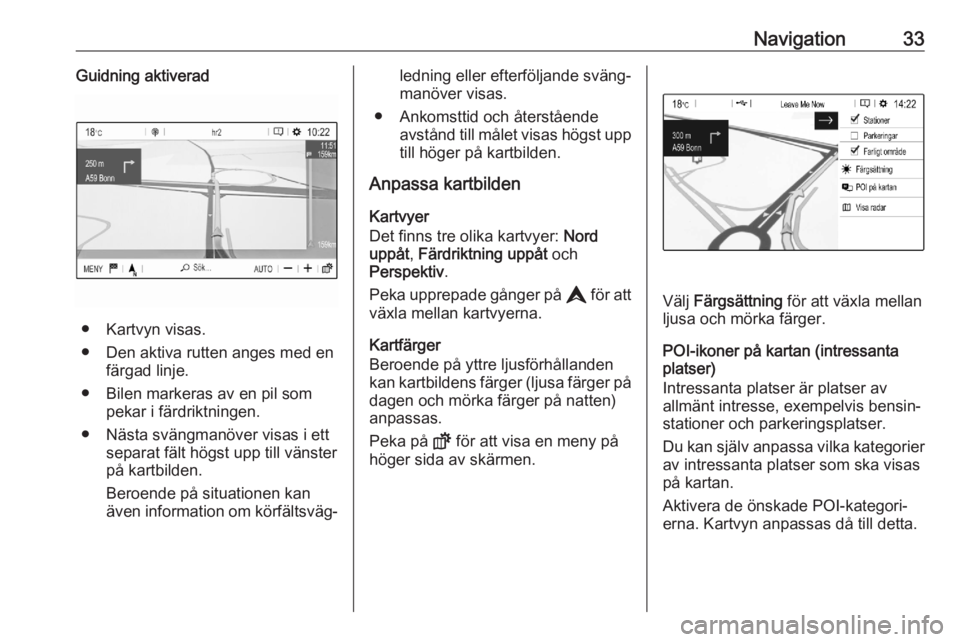
Navigation33Guidning aktiverad
● Kartvyn visas.
● Den aktiva rutten anges med en färgad linje.
● Bilen markeras av en pil som pekar i färdriktningen.
● Nästa svängmanöver visas i ett separat fält högst upp till vänster
på kartbilden.
Beroende på situationen kan
även information om körfältsväg‐
ledning eller efterföljande sväng‐ manöver visas.
● Ankomsttid och återstående avstånd till målet visas högst upp
till höger på kartbilden.
Anpassa kartbilden
Kartvyer
Det finns tre olika kartvyer: Nord
uppåt , Färdriktning uppåt och
Perspektiv .
Peka upprepade gånger på L för att
växla mellan kartvyerna.
Kartfärger
Beroende på yttre ljusförhållanden kan kartbildens färger (ljusa färger på
dagen och mörka färger på natten)
anpassas.
Peka på ! för att visa en meny på
höger sida av skärmen.
Välj Färgsättning för att växla mellan
ljusa och mörka färger.
POI-ikoner på kartan (intressanta
platser)
Intressanta platser är platser av
allmänt intresse, exempelvis bensin‐
stationer och parkeringsplatser.
Du kan själv anpassa vilka kategorier
av intressanta platser som ska visas
på kartan.
Aktivera de önskade POI-kategori‐
erna. Kartvyn anpassas då till detta.
Page 34 of 101
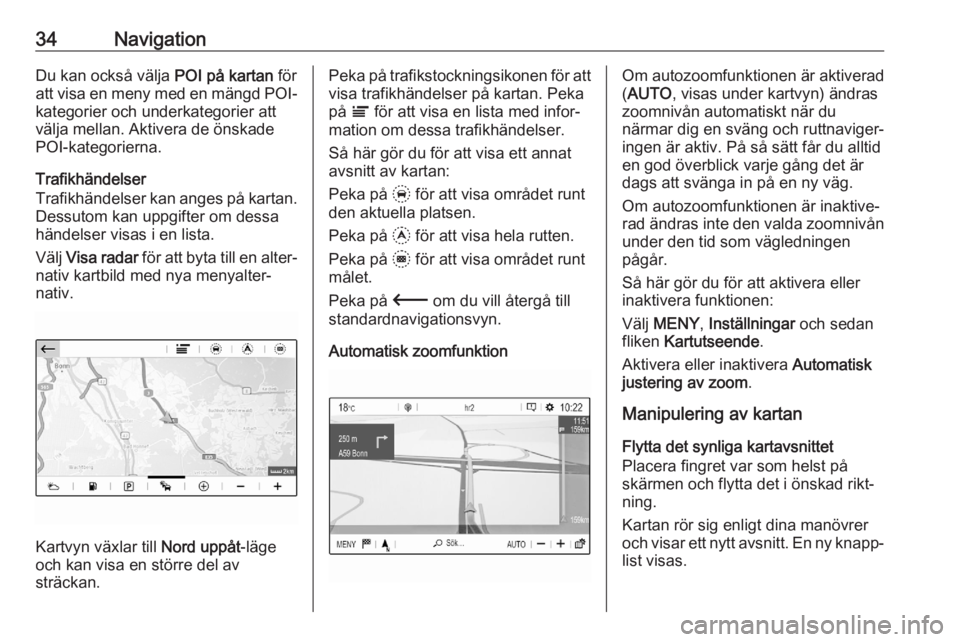
34NavigationDu kan också välja POI på kartan för
att visa en meny med en mängd POI- kategorier och underkategorier att
välja mellan. Aktivera de önskade
POI-kategorierna.
Trafikhändelser
Trafikhändelser kan anges på kartan. Dessutom kan uppgifter om dessa
händelser visas i en lista.
Välj Visa radar för att byta till en alter‐
nativ kartbild med nya menyalter‐
nativ.
Kartvyn växlar till Nord uppåt-läge
och kan visa en större del av
sträckan.
Peka på trafikstockningsikonen för att
visa trafikhändelser på kartan. Peka
på Ï för att visa en lista med infor‐
mation om dessa trafikhändelser.
Så här gör du för att visa ett annat
avsnitt av kartan:
Peka på + för att visa området runt
den aktuella platsen.
Peka på , för att visa hela rutten.
Peka på . för att visa området runt
målet.
Peka på 3 om du vill återgå till
standardnavigationsvyn.
Automatisk zoomfunktionOm autozoomfunktionen är aktiverad ( AUTO , visas under kartvyn) ändras
zoomnivån automatiskt när du
närmar dig en sväng och ruttnaviger‐
ingen är aktiv. På så sätt får du alltid
en god överblick varje gång det är
dags att svänga in på en ny väg.
Om autozoomfunktionen är inaktive‐
rad ändras inte den valda zoomnivån
under den tid som vägledningen
pågår.
Så här gör du för att aktivera eller
inaktivera funktionen:
Välj MENY , Inställningar och sedan
fliken Kartutseende .
Aktivera eller inaktivera Automatisk
justering av zoom .
Manipulering av kartan
Flytta det synliga kartavsnittet
Placera fingret var som helst på
skärmen och flytta det i önskad rikt‐
ning.
Kartan rör sig enligt dina manövrer
och visar ett nytt avsnitt. En ny knapp‐
list visas.
Page 35 of 101
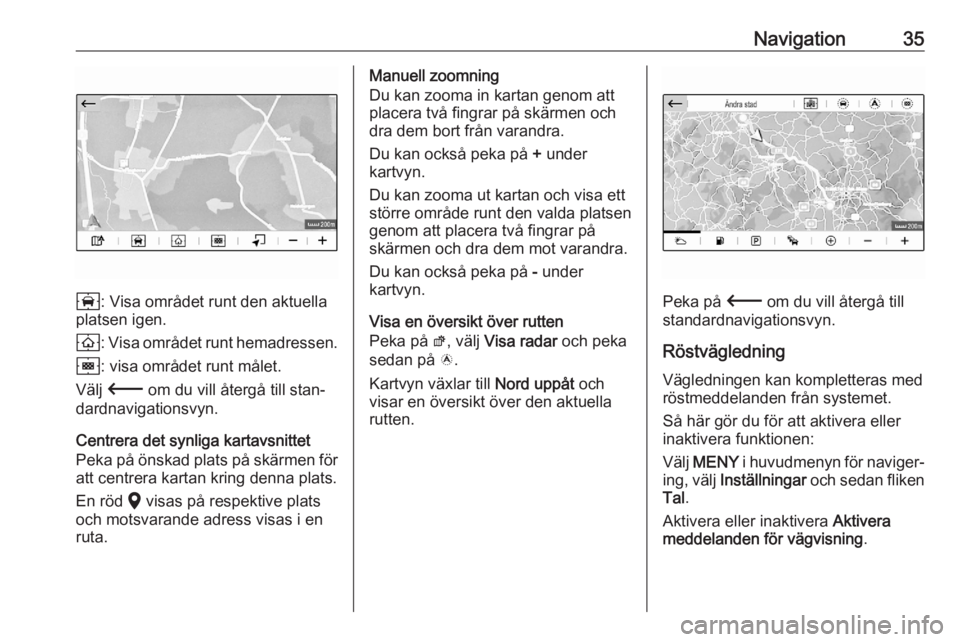
Navigation35
8: Visa området runt den aktuella
platsen igen.
9 : Visa området runt hemadressen.
0 : visa området runt målet.
Välj 3 om du vill återgå till stan‐
dardnavigationsvyn.
Centrera det synliga kartavsnittet
Peka på önskad plats på skärmen för
att centrera kartan kring denna plats.
En röd K visas på respektive plats
och motsvarande adress visas i en
ruta.
Manuell zoomning
Du kan zooma in kartan genom att
placera två fingrar på skärmen och
dra dem bort från varandra.
Du kan också peka på + under
kartvyn.
Du kan zooma ut kartan och visa ett
större område runt den valda platsen
genom att placera två fingrar på
skärmen och dra dem mot varandra.
Du kan också peka på - under
kartvyn.
Visa en översikt över rutten
Peka på ø, välj Visa radar och peka
sedan på ö.
Kartvyn växlar till Nord uppåt och
visar en översikt över den aktuella
rutten.
Peka på 3 om du vill återgå till
standardnavigationsvyn.
Röstvägledning
Vägledningen kan kompletteras med
röstmeddelanden från systemet.
Så här gör du för att aktivera eller
inaktivera funktionen:
Välj MENY i huvudmenyn för naviger‐
ing, välj Inställningar och sedan fliken
Tal .
Aktivera eller inaktivera Aktivera
meddelanden för vägvisning .
Page 36 of 101
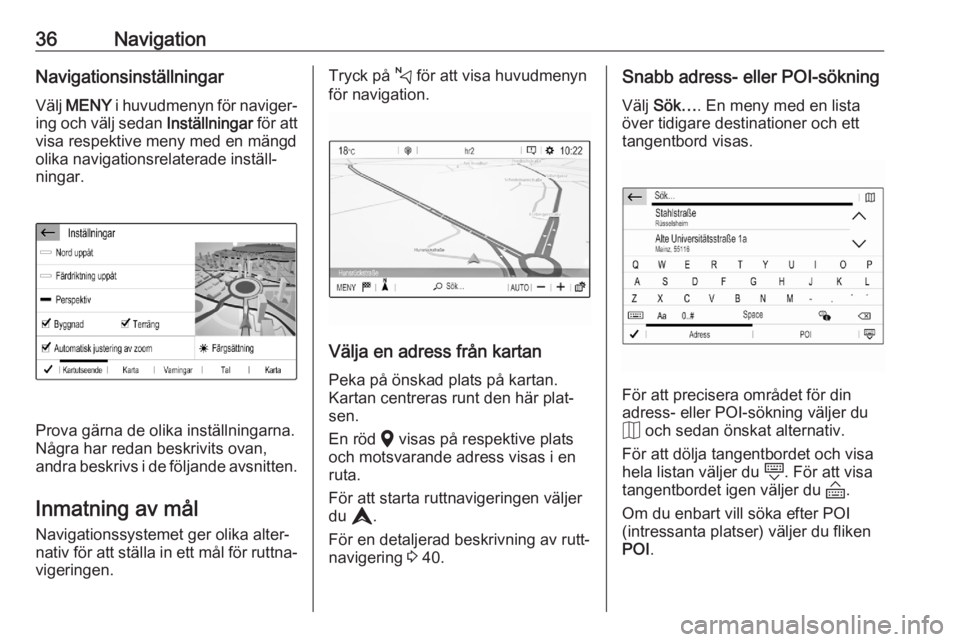
36NavigationNavigationsinställningar
Välj MENY i huvudmenyn för naviger‐
ing och välj sedan Inställningar för att
visa respektive meny med en mängd
olika navigationsrelaterade inställ‐
ningar.
Prova gärna de olika inställningarna.
Några har redan beskrivits ovan,
andra beskrivs i de följande avsnitten.
Inmatning av mål
Navigationssystemet ger olika alter‐ nativ för att ställa in ett mål för ruttna‐ vigeringen.
Tryck på c för att visa huvudmenyn
för navigation.
Välja en adress från kartan
Peka på önskad plats på kartan.
Kartan centreras runt den här plat‐
sen.
En röd K visas på respektive plats
och motsvarande adress visas i en
ruta.
För att starta ruttnavigeringen väljer
du L.
För en detaljerad beskrivning av rutt‐
navigering 3 40.
Snabb adress- eller POI-sökning
Välj Sök… . En meny med en lista
över tidigare destinationer och ett tangentbord visas.
För att precisera området för din
adress- eller POI-sökning väljer du
J och sedan önskat alternativ.
För att dölja tangentbordet och visa
hela listan väljer du N. För att visa
tangentbordet igen väljer du O.
Om du enbart vill söka efter POI (intressanta platser) väljer du fliken
POI .
Page 37 of 101
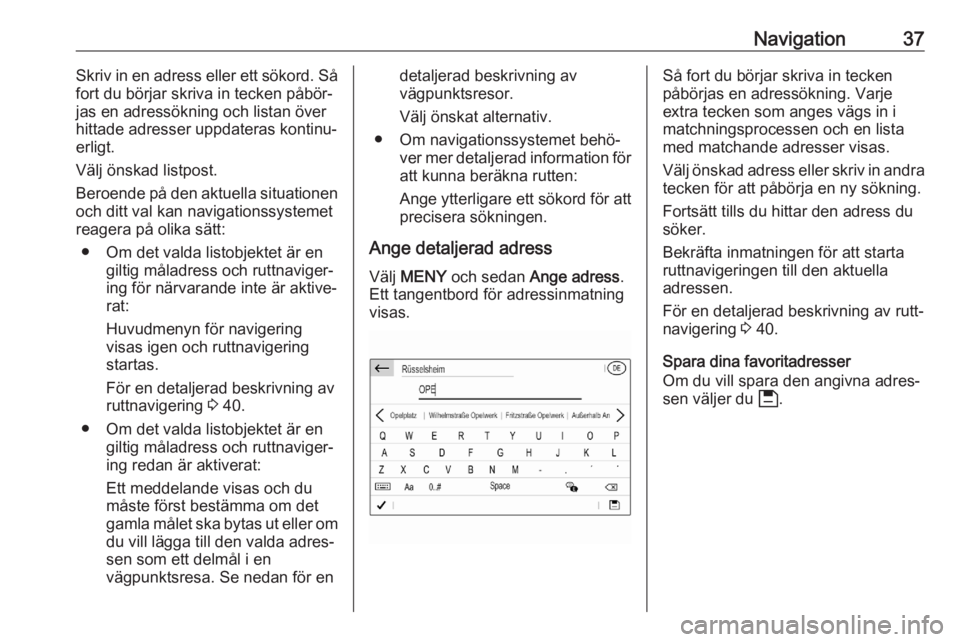
Navigation37Skriv in en adress eller ett sökord. Så
fort du börjar skriva in tecken påbör‐
jas en adressökning och listan över
hittade adresser uppdateras kontinu‐
erligt.
Välj önskad listpost.
Beroende på den aktuella situationen
och ditt val kan navigationssystemet
reagera på olika sätt:
● Om det valda listobjektet är en giltig måladress och ruttnaviger‐
ing för närvarande inte är aktive‐
rat:
Huvudmenyn för navigering
visas igen och ruttnavigering
startas.
För en detaljerad beskrivning av
ruttnavigering 3 40.
● Om det valda listobjektet är en giltig måladress och ruttnaviger‐
ing redan är aktiverat:
Ett meddelande visas och du
måste först bestämma om det
gamla målet ska bytas ut eller om
du vill lägga till den valda adres‐
sen som ett delmål i en
vägpunktsresa. Se nedan för endetaljerad beskrivning av
vägpunktsresor.
Välj önskat alternativ.
● Om navigationssystemet behö‐ ver mer detaljerad information för
att kunna beräkna rutten:
Ange ytterligare ett sökord för att precisera sökningen.
Ange detaljerad adress Välj MENY och sedan Ange adress .
Ett tangentbord för adressinmatning
visas.Så fort du börjar skriva in tecken
påbörjas en adressökning. Varje
extra tecken som anges vägs in i
matchningsprocessen och en lista
med matchande adresser visas.
Välj önskad adress eller skriv in andra
tecken för att påbörja en ny sökning.
Fortsätt tills du hittar den adress du
söker.
Bekräfta inmatningen för att starta
ruttnavigeringen till den aktuella
adressen.
För en detaljerad beskrivning av rutt‐
navigering 3 40.
Spara dina favoritadresser
Om du vill spara den angivna adres‐
sen väljer du 6.
Page 38 of 101
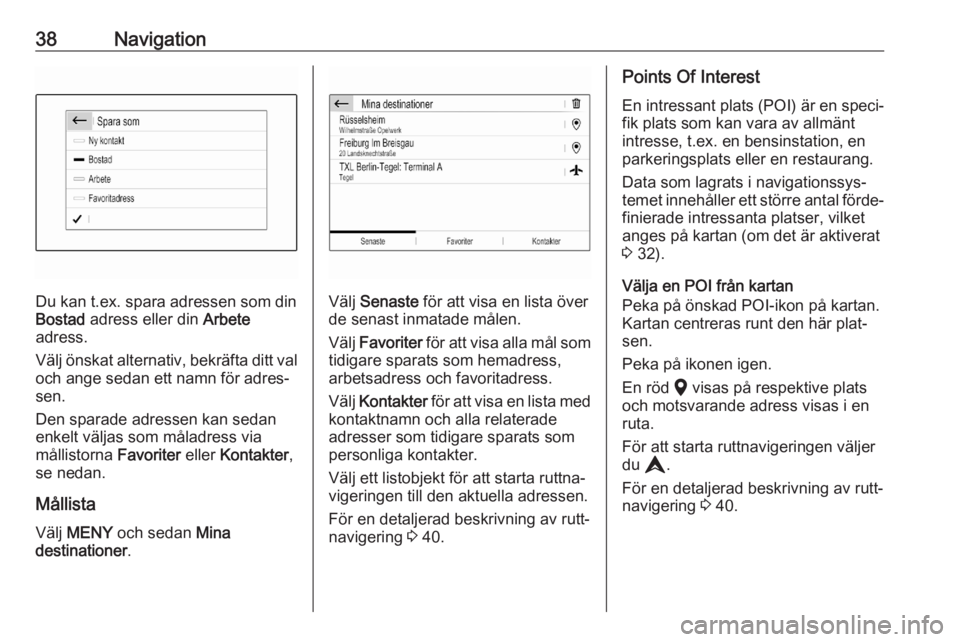
38Navigation
Du kan t.ex. spara adressen som din
Bostad adress eller din Arbete
adress.
Välj önskat alternativ, bekräfta ditt val
och ange sedan ett namn för adres‐
sen.
Den sparade adressen kan sedan enkelt väljas som måladress via
mållistorna Favoriter eller Kontakter ,
se nedan.
Mållista Välj MENY och sedan Mina
destinationer .Välj Senaste för att visa en lista över
de senast inmatade målen.
Välj Favoriter för att visa alla mål som
tidigare sparats som hemadress,
arbetsadress och favoritadress.
Välj Kontakter för att visa en lista med
kontaktnamn och alla relaterade
adresser som tidigare sparats som personliga kontakter.
Välj ett listobjekt för att starta ruttna‐
vigeringen till den aktuella adressen.
För en detaljerad beskrivning av rutt‐
navigering 3 40.
Points Of Interest
En intressant plats (POI) är en speci‐fik plats som kan vara av allmänt
intresse, t.ex. en bensinstation, en parkeringsplats eller en restaurang.
Data som lagrats i navigationssys‐
temet innehåller ett större antal förde‐
finierade intressanta platser, vilket
anges på kartan (om det är aktiverat
3 32).
Välja en POI från kartan
Peka på önskad POI-ikon på kartan.
Kartan centreras runt den här plat‐
sen.
Peka på ikonen igen.
En röd K visas på respektive plats
och motsvarande adress visas i en
ruta.
För att starta ruttnavigeringen väljer
du L.
För en detaljerad beskrivning av rutt‐
navigering 3 40.
Page 39 of 101
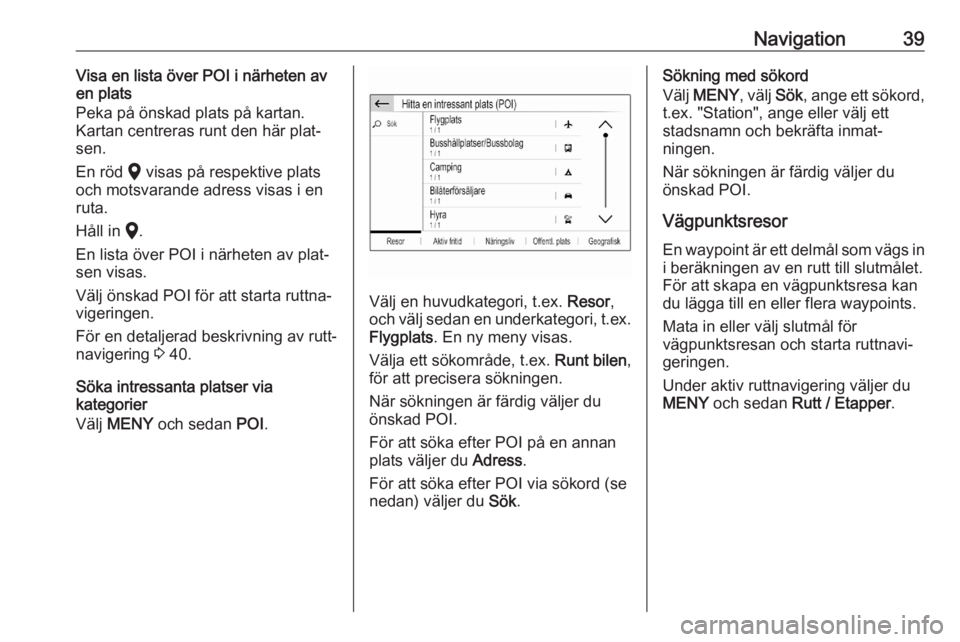
Navigation39Visa en lista över POI i närheten av
en plats
Peka på önskad plats på kartan.
Kartan centreras runt den här plat‐ sen.
En röd K visas på respektive plats
och motsvarande adress visas i en
ruta.
Håll in K.
En lista över POI i närheten av plat‐
sen visas.
Välj önskad POI för att starta ruttna‐
vigeringen.
För en detaljerad beskrivning av rutt‐
navigering 3 40.
Söka intressanta platser via
kategorier
Välj MENY och sedan POI.
Välj en huvudkategori, t.ex. Resor,
och välj sedan en underkategori, t.ex.
Flygplats . En ny meny visas.
Välja ett sökområde, t.ex. Runt bilen,
för att precisera sökningen.
När sökningen är färdig väljer du
önskad POI.
För att söka efter POI på en annan
plats väljer du Adress.
För att söka efter POI via sökord (se
nedan) väljer du Sök.
Sökning med sökord
Välj MENY , välj Sök, ange ett sökord,
t.ex. "Station", ange eller välj ett
stadsnamn och bekräfta inmat‐
ningen.
När sökningen är färdig väljer du
önskad POI.
Vägpunktsresor En waypoint är ett delmål som vägs in i beräkningen av en rutt till slutmålet.
För att skapa en vägpunktsresa kan
du lägga till en eller flera waypoints.
Mata in eller välj slutmål för
vägpunktsresan och starta ruttnavi‐
geringen.
Under aktiv ruttnavigering väljer du
MENY och sedan Rutt / Etapper .
Page 40 of 101
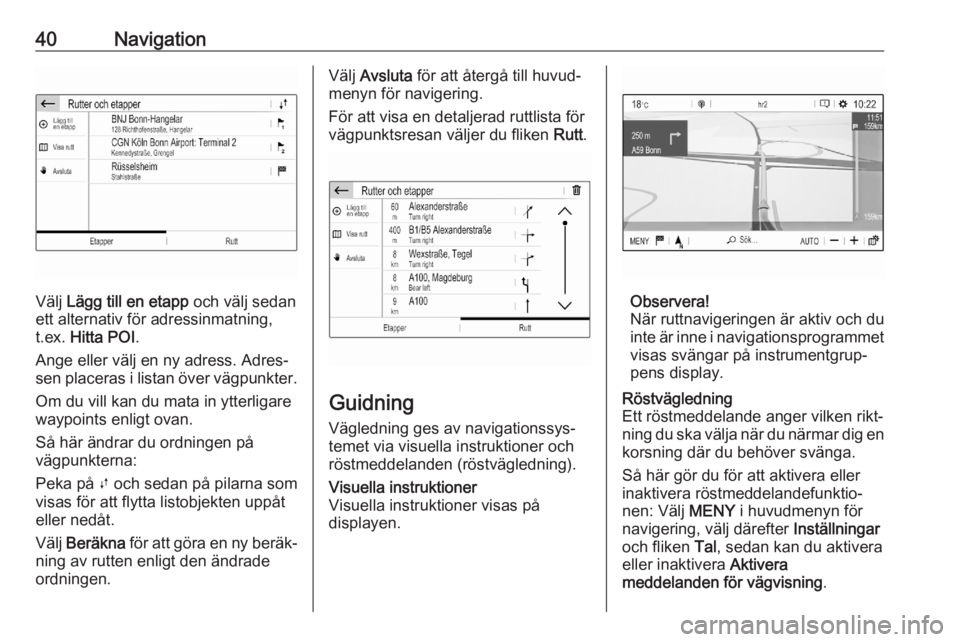
40Navigation
Välj Lägg till en etapp och välj sedan
ett alternativ för adressinmatning,
t.ex. Hitta POI .
Ange eller välj en ny adress. Adres‐
sen placeras i listan över vägpunkter.
Om du vill kan du mata in ytterligare
waypoints enligt ovan.
Så här ändrar du ordningen på
vägpunkterna:
Peka på Ú och sedan på pilarna som
visas för att flytta listobjekten uppåt
eller nedåt.
Välj Beräkna för att göra en ny beräk‐
ning av rutten enligt den ändrade
ordningen.
Välj Avsluta för att återgå till huvud‐
menyn för navigering.
För att visa en detaljerad ruttlista för vägpunktsresan väljer du fliken Rutt.
Guidning
Vägledning ges av navigationssys‐
temet via visuella instruktioner och
röstmeddelanden (röstvägledning).
Visuella instruktioner
Visuella instruktioner visas på
displayen.
Observera!
När ruttnavigeringen är aktiv och du
inte är inne i navigationsprogrammet
visas svängar på instrumentgrup‐
pens display.
Röstvägledning
Ett röstmeddelande anger vilken rikt‐
ning du ska välja när du närmar dig en korsning där du behöver svänga.
Så här gör du för att aktivera eller
inaktivera röstmeddelandefunktio‐
nen: Välj MENY i huvudmenyn för
navigering, välj därefter Inställningar
och fliken Tal, sedan kan du aktivera
eller inaktivera Aktivera
meddelanden för vägvisning .